Si la transmisión de Google Classroom desaparece al tener una sesión de Google Classroom, esto es Cómo solucionar el problema de desaparición de la transmisión de Google Classroom.
Beca X ha recopilado toda la información que lo ayudaría a solucionar este problema de desaparición del flujo de clase de Google lo más rápido posible.
Dado que parece que la pandemia no terminará pronto, es importante que las personas cuenten con los conocimientos técnicos necesarios para conectarse y mantenerse en línea.
Por lo tanto, esperamos que la información aquí en el feed de aula de Google y cómo solucionar el problema desaparecido de la secuencia de Google en el aula le sea de gran ayuda.
LEA TAMBIÉN: Las mejores acciones de educación en línea
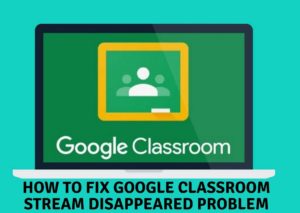
Feed de Google Classroom
El Google Aula Feed es el panel de notificaciones de una aplicación web, donde los maestros pueden publicar información sobre discusiones, nuevas asignaciones y anuncios.
La transmisión es muy útil ya que mantiene a los estudiantes informados sobre los últimos desarrollos en sus aulas.
Cómo solucionar el problema de desaparición de Google Classroom Stream
Recientemente, el streaming parece estar desapareciendo para algunos usuarios, y varios usuarios se quejaron de que sus publicaciones en Google Classroom no aparecían en las noticias.
Aquí hay una lista de posibles soluciones que puede probar si experimenta este error.
Cómo solucionar el problema desaparecido de Google Classroom Stream
Activar el menú Inspeccionar
Una posible solución para la transmisión de Google Classroom desaparecida es habilitar el menú "Inspeccionar" en la página web.
Esto parece haber funcionado para algunos usuarios, ya que inspeccionan la función que normalmente se usa para leer el código escrito del sitio web. En este caso, sin embargo, parece estar trayendo los comentarios de Google Classroom.
Vaya al flujo del aula donde desapareció el programa y haga clic con el botón derecho en una parte vacía del programa. Debería aparecer un menú desplegable debajo del cursor. Haga clic en la opción "Inspeccionar".
Luego, haga clic en "Inspeccionar" para abrir una ventana con el código de la página web en el lado derecho de la pantalla. Esto debería hacer que el programa vuelva a aparecer. Para cerrar el cuadro de código, haga clic en el botón Cerrar en la esquina superior derecha del panel de control.
Cómo ahorrar más como estudiante
Cómo solucionar el problema de desaparición de la transmisión de Google Classroom
Si el método anterior no funcionó, puede intentar esto;
Primero, maximice la ventana o restaure el down.
Aunque no es una solución permanente, este método parece haber funcionado para varios usuarios de clases de Google. Muchos usuarios han informado que parece que volverá a funcionar durante algún tiempo.
Si la ventana de su navegador no está maximizada, maximícela. Cambiar el tamaño de la ventana dibujará toda la pantalla y puede permitir ver la transmisión nuevamente.
Si la ventana de su navegador ya está maximizada, haga clic en el botón Restaurar (entre el botón Minimizar y el botón Cerrar) para crear una ventana de tamaño completo. Esto también redibuja los elementos de la pantalla que recuperan el metraje.
Cómo solucionar el problema de desaparición de la transmisión de Google Classroom
1. Activar el campo de comentarios
Varios usuarios han afirmado que esto les ayudó a resolver el problema de desaparición de la transmisión de Google Classroom. Si su transmisión ya no está disponible, haga clic en el campo de comentarios y escriba algo (por ejemplo, una nueva publicación).
No es necesario publicarlo. Ahora desplácese hacia abajo en la página. Ya debería ver su feed y ahora puede eliminar lo que escribió en el campo de comentarios.
Varios usuarios confían en este método. Cuando el feed desaparezca, simplemente escriba una nueva publicación y desplácese por ella. Deberá desplazarse hacia abajo en la página para que la solución funcione. ¡Crear una nueva publicación no funciona!
2. Cambiar el modo de visualización
Puede ocultar todas las notificaciones de su transmisión y cambiar la forma en que las noticias del aula de Google muestran una versión condensada de los artículos. Cambiar el modo de visualización ayudó a restaurar un flujo de clases que faltaba.
Para cambiar el modo de visualización, vaya al aula de Google donde desapareció el programa y haga clic en el ícono de ajustes en la esquina superior derecha de la pantalla.
Esto abrirá la configuración de su clase y ayudará a resolver el problema de desaparición de la transmisión de Google Classroom. En la pestaña General, desplácese hasta Trabajo de clase en Novedades. Cambie el modo a uno diferente (excepto "Ocultar notificaciones").
Por ejemplo, cambie el modo seleccionado de "Mostrar archivos adjuntos y detalles" a "Mostrar notificaciones condensadas" y viceversa.
Haga clic en Guardar en la esquina superior derecha. Esto debería hacer que la alimentación regrese. A continuación, puede volver atrás y cambiar la configuración que desee conservar.
3. Maximice la ventana o restaure la ventana
Si los métodos mencionados anteriormente no funcionan, puede probar esto. Este método ha funcionado para un número considerable de usuarios. Aunque no es una solución permanente al problema, puede ayudar mientras encuentras otra solución duradera.
Maximice la ventana de su navegador si aún no está maximizada. Después de eso, cambie el tamaño de la ventana. Esto dibujará toda la pantalla y luego le permitirá ver la transmisión nuevamente.
Sin embargo, si la ventana de su navegador ya está maximizada y aún experimenta este problema, haga clic en el botón Restaurar. El botón Restaurar se encuentra entre Minimizar y Cerrar.
Haga clic en el botón Restaurar para crear una ventana de tamaño completo. Esta función ayudará a redibujar los elementos de la pantalla que recuperan el metraje.
4. Usa la aplicación móvil
La aplicación móvil Google Classroom no se ve afectada por este problema. Los usuarios han afirmado que pueden ver el feed que falta cuando inician sesión con la aplicación móvil.
Puede utilizar la aplicación móvil Google Classroom para ver y publicar su feed hasta que Google envíe un parche oficial.
Cómo postularse para trabajos del PNUD en 2022
La transmisión de Google Classroom desapareció - ¿Lo que parece ser el problema?
El problema con la transferencia de usuario que falta parece ser un error de Google. El problema ocurre cuando los diez mensajes principales son elementos de trabajo en el aula. Esto incluye adiciones, tareas o preguntas.
Para informar el problema, vaya a su Google Classroom y haga clic en el pequeño signo de interrogación en la esquina inferior izquierda de la pantalla. Seleccione la opción "Solicitar una función" o "Informar un problema". Aquí puede enviar su problema a Google con una captura de pantalla.
¿Se ha eliminado la transmisión?
No, las noticias no se eliminan. Aunque los usuarios pueden estar comprensiblemente preocupados de que todas sus publicaciones hayan sido eliminadas, en realidad simplemente están ocultas. Las correcciones anteriores pueden ayudarlo a obtener el programa o iniciar sesión en la aplicación móvil Google Classroom para ver su programa.
En resumen, Google está al tanto del problema de la desaparición del flujo de clases de Google y está trabajando para solucionarlo. Actualmente, no existe una solución oficial para el problema del feed faltante en Google Classrooms.
Preguntas frecuentes Cómo solucionar el problema de desaparición de la transmisión de Google Classroom
- Vaya a Classroom.google.com e inicie sesión con su cuenta de Google.
– En una tarjeta de clase, haga clic en Su trabajo.
– A la izquierda, haga clic en Falta.
– Para revisar más detalles, haga clic en un elemento. Ver detalles (Opcional).
Visite classroom.google.com, haga clic en la clase y, en la página de transmisión, haga clic en "Anunciar" con su clase.
No, un estudiante no puede eliminarse a sí mismo del aula de Google. Solo un maestro debe poder eliminar a un estudiante de su clase.
El Google Aula Feed es el panel de notificaciones de una aplicación web, donde los maestros pueden publicar información sobre discusiones, nuevas asignaciones y anuncios.
Para desasignar una tarea en Google Classroom, haga lo siguiente:
Vaya a la tarea que desea desasignar.
Haga clic en la pestaña Instrucciones en la parte superior de la ventana.
Haga clic en el icono de 3 puntos y elija Editar.
En la esquina superior derecha de la pantalla, haga clic en el cuadro desplegable Estudiantes.
Desplácese hasta el nombre del estudiante y desmarque la casilla junto al nombre.
TAMBIÉN RECOMENDAMOS
- Estudiar en la Universidad de Edimburgo: cursos, matrícula, clasificaciones
- Programas gratuitos de Microsoft en línea disponibles con certificados
- Cómo volverse anoréxico en menos tiempo
- 15 mejores sitios web para ver fútbol universitario en línea gratis
- 15 pasantías de GOOGLE para africanos
ADVERTENCIA DE DERECHOS DE AUTOR! El contenido de este sitio web no puede ser republicado, reproducido, redistribuido total o parcialmente sin el debido permiso o reconocimiento. Todos los contenidos están protegidos por DMCA.
El contenido de este sitio se publica con buenas intenciones. Si posee este contenido y cree que se violaron o infringieron sus derechos de autor, asegúrese de comunicarse con nosotros en [xscholarshipc (@) gmail (dot) com] y se tomarán medidas de inmediato.